
Sadržaj
Dvije su osnovne stvari na koje su korisnici Windowsa reagirale negativno kad god su po prvi put probale Microsoftove operativne sustave Windows 8 i Windows 8.1. Prvo su bile aplikacije na cijelom zaslonu i kako se izolirao osjećaj - iako je Microsoft dopustio neki oblik ograničenog multitaskinga. Drugo, bio je Windows 8 početni zaslon. Početni zaslon po zadanom je nestao u sustavu Windows 10, ali postoji način da se početni zaslon vrati u Windows 10 ako ste dovoljno pametni.
To je apsolutno razumljivo da bi netko htio Početak Zaslon ako oni nadograditi from Windows 8.1.The Start u Windowsima 8 looms veliki, svaki put kada pritisnete tipku Windows ili pritisnite tipku Windows na tipkovnici, to pops na život sa svojim flipping pločice, ugrađeno traženje i up-front gumb za uključivanje. Stvarno, početni zaslon nikada nije bio više od super veličine veličine izbornika Start koji su se pojavili prije njega. Ona stavlja fokus na sadržaj vaših aplikacija i omogućuje vam da cijeli zaslon koristite za povezivanje omiljenih aplikacija. Od pokretanja sustava Windows 8, veliki se broj korisnika prilagodio načinu na koji radi početni zaslon.

Čitati: Pojedinosti o konačnom izdanju sustava Windows 10 otkrivene
Evo kako možete dobiti početni zaslon natrag u sustavu Windows 10: Tablet Mode
Početni zaslon je nestao iz sustava Windows 10 jer to više nije nešto što Microsoft smatra da svaki korisnik sustava Windows 10 mora ostati produktivan. Windows 10 ima značajku pod nazivom Continuum koja zna da li ste priključili miš i tipkovnicu na uređaj. Ako imate uređaj s dodirom na kojem je pokrenut Windows 10, a Continuum će otkriti tipkovnicu, pitat će vas želite li isključiti način rada tablet računala. Isključivanje tablet načina smanjuje početni zaslon sustava Windows 10 u izbornik Start koji vjerojatno imate na računalu.
Možete uključiti Način rada tableta da biste vratili početni zaslon ako vam je draži način na koji početni zaslon u sustavu Windows 8 izgleda. Imajte na umu da se time također sve aplikacije vraćaju u aplikacije preko cijelog zaslona.
Potražite Akcijski centar u paleti sustava na programskoj traci desni donji zaslona. Kada ga pronađete, taknite ili kliknite na nju. Izgledat će kao puna ili prazna mini poruka. Ako koristite uređaj s dodirnim zaslonom, stavite prst na pravo na rubu zaslona i prijeđite do lijevo.

Sada dodirnite ili kliknite na Gumb Tablet Mode koji se nalazi na donjem lijevom kraju akcijskog centra.
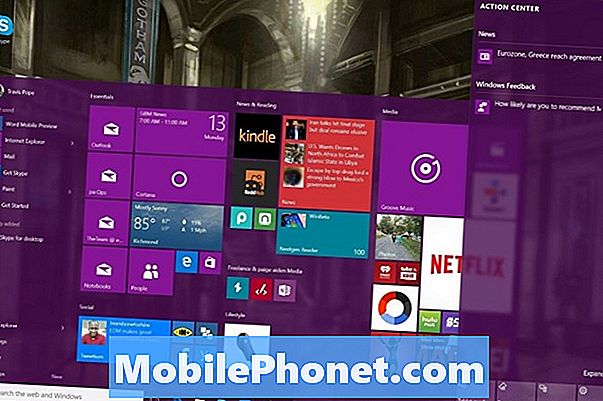
Opet, uključivanje tablet načina rada čini više stvari nego samo super veličinu početnog zaslona. Kao takav, to nije dobar način za izravno adresiranje problema na početnom zaslonu.
Vratite samo početni zaslon u Windows 10: Postavke
Srećom, Microsoft je bio pametan da uključi izravniji način vraćanja početnog zaslona i dolazi putem jednostavnog prekidača koji se nalazi u novoj aplikaciji Postavke.
pritisni Windows na tipkovnici ili na dnu zaslona s lijeve strane kako biste otvorili izbornik Start.

Sada dodirnite ili kliknite na postavke u donjem lijevom kutu izbornika Start.
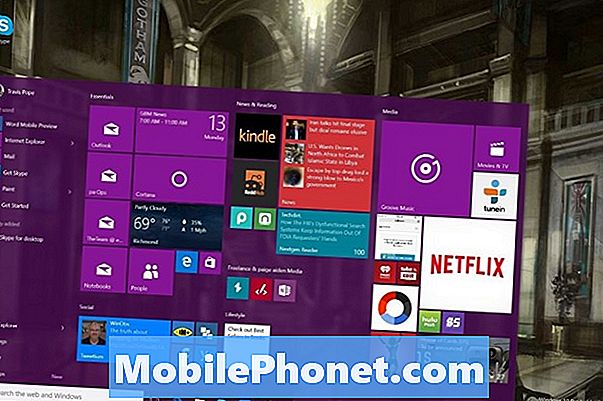
Dobro došli u novu aplikaciju Postavke. Ova je aplikacija jedna od velikih promjena koju je Microsoft uveo u sustav Windows 10. Mnoge postavke i značajke koje su bile na upravljačkoj ploči premještene su ovdje i reorganizirane u kategorije koje će korisnicima pružiti više smisla. Kategorija koju tražimo je Personalizacija, Dodirnite ili kliknite ikonu za personalizaciju; to je na sredini desno.
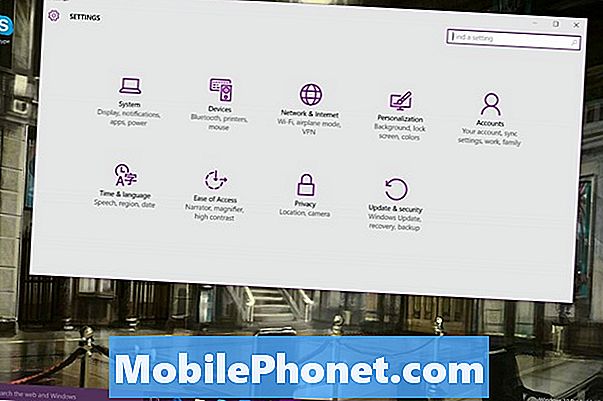
Prva stvar koju ćete vidjeti na zaslonu Personalizacija je mogućnost prilagodbe izgleda radne površine pomoću slike. Ne tražimo opcije pozadine, nego za Početak opcije. Kliknite ili dodirnite Početak na desnoj strani zaslona.
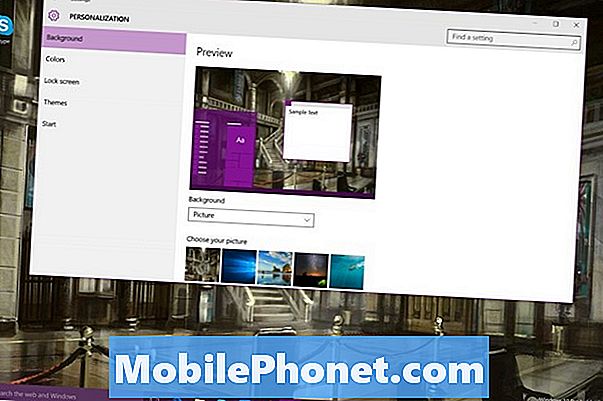
Sada dodirnite ili kliknite gumb s oznakom Koristi Početak preko cijelog zaslona. Upravo taj gumb nadograđuje početni zaslon u sustavu Windows 10, pružajući vam iskustvo koje je vrlo slično onome što ste dobili sa sustavom Windows 8. Ovaj prekidač ne daje vam mogućnost da budete u načinu rada s tabletima ili ne. To znači da početni zaslon možete zadržati čak i kada niste u načinu rada Tablet.
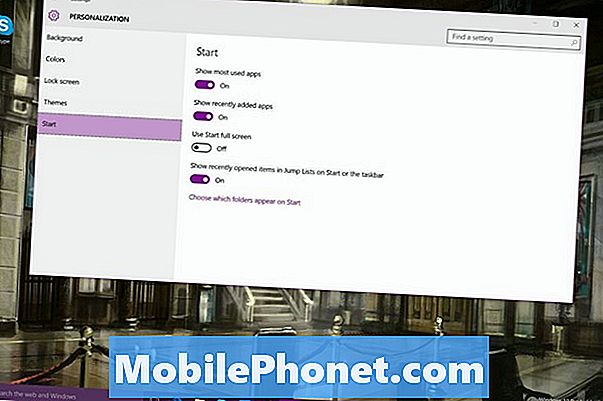
To vam daje najbolje od oba svijeta, možete pokrenuti tone različitih aplikacija na poznati način, bez odustajanja od početnog zaslona i to je lako za stvarne Live pločice. Ne zaboravite da pomoću miša i tipkovnice možete promijeniti veličinu izbornika Start i učiniti ga većim. Samo postavite pokazivač miša preko njegovih rubova.

Čitati: Kako dobiti besplatni Windows 10 Update
Windows 10 je besplatno ažuriranje na uređaje s operacijskim sustavima Windows 7 i Windows 8. Microsoft


